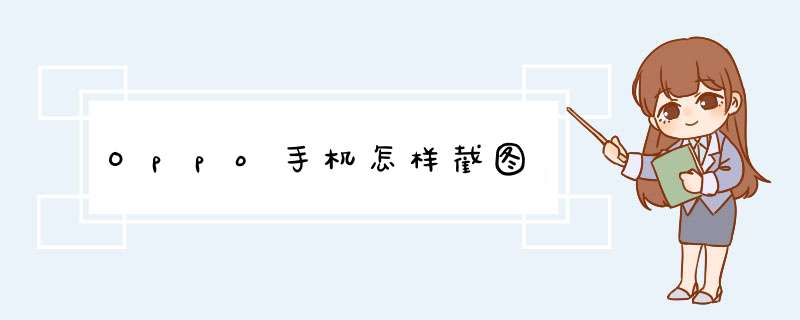
以OPPO A3手机截屏为例。
1、打开OPPO A3界面,在OPPO A3手机桌面上找到设置图标,点击进入,如下图所示。
2、进入OPPO A3手机设置界面后,点击进入手势体感,如下图所示。
3、进入OPPO A3手机手势体感界面后,点击进入快捷手势,如下图所示。
4、进入快捷手势界面后,点击开启三指截屏,接下来用三指下滑就能快速截屏了,如下图所示。
以华为P50 Pro手机为例:
1 使用隔空手势截取屏幕
(1)进入设置 > 辅助功能 > 快捷启动及手势 > 隔空手势,确保隔空截屏开关已开启。
(2)将手掌朝向屏幕,放在在距离屏幕半臂的位置稍作停顿,待屏幕上方出现小手图标后,握拳截屏。
2 指关节截取屏幕
(1)进入设置 > 辅助功能 > 快捷启动及手势 > 截屏,确保指关节截屏开关已开启。
(2)用单指指关节稍微用力并连续快速双击屏幕,截取完整屏幕。
3 使用组合键截取屏幕
同时按下电源键和音量下键截取完整屏幕。
4 使用快捷开关截取屏幕
从屏幕顶部状态栏下滑出通知面板,继续向下滑出整个菜单,点剪刀图标截取完整屏幕。
5 分享、编辑或继续滚动截长图
截屏完成后, 左下角会出现缩略图。您可以:
(1)向下滑动缩略图,可以继续滚动截长屏。
(2)向上滑动缩略图,选择一种分享方式,快速将截图分享给好友。
(3)点击缩略图,可以编辑、删除截屏。
截屏默认保存在图库中。
6 使用指关节手势滚动截长图
(1)单指指关节敲击屏幕并保持指关节不离开屏幕,稍微用力画“S”,屏幕将自动向下滚动截屏。
(2)滚动过程中,点击滚动区域可停止截屏。
手机截屏的操作方法:
1通过按键截屏
(1)同时按住电源键和音量减键1-2秒,即可截屏。
(2)ColorOS 11及以后版本:新增物理按键截屏「同时按住电源键+音量下键截取全屏」设置开关,默认开启;关闭后,物理按键截屏不生效。
设置路径:「设置 > 便捷工具 > 截屏 > 物理按键截屏」。
2三指滑动截屏:
(1)ColorOS 11及以后版本:「设置 > 便捷工具 > 手势体感 > 三指截屏」。
(2)ColorOS 60-72版本:「设置 > 便捷辅助 > 手势体感 > 三指截屏」。
(3)ColorOS 50-521:「设置 > 智能便捷 > 手势体感 > 三指截屏」。
3长截屏:
(1)ColorOS 11及以后版本,长按三指下滑出屏幕底部边缘,触发自动滚动长截屏。
(2)ColorOS 72及以后版本:支持自动滚动长截屏和横屏长截屏。
(3)ColorOS 7及以后版本:除常规的长截屏方法外,增加了三指长按并拖出屏幕外,进行长截屏的方法。
(4)ColorOS 50及以后版本,通过三指下滑或按键截屏截屏后,「点击预览图 > 点击下方选项“长截屏” 」滑动选择截取的屏幕内容,自由调整截图末端位置,生成长图后支持快速编辑分享删除。
4区域截屏:
ColorOS 7及以后版本:新增区域截屏功能,「设置 > 其他设置 (便捷工具)> 截屏 > 三指长按」即可以截取屏幕局部区域。三指长按屏幕任意区域即可进入区域截屏,进入后可通过拖动边框调整截屏区域,完成截取后可以在下方选择取消编辑发送保存等操作。
注:本回答适用于OPPO全系列手机。
OPPO手机有以下截屏方式
1、按键截屏:同时按下电源键+下音量键,可以实现快速截图
2、三指截屏:前往「设置>便捷辅助>手势体感」,打开三指截屏开关,即可实现三指下滑快速截屏。
3、通过智能侧边栏截屏:滑出智能侧边栏,点击侧边栏中的截屏快捷键截屏。
4区域截屏:三指长按可进行区域截屏,完成截屏后点击保存,可将截屏保存至相册。
5、长截屏:
a进行上述1/2/3的任意操作后,上拉屏幕中的预览浮窗,即可进行长截屏。(下拉屏幕中的预览浮窗,可进行截屏分享)
b三指长按屏幕至弹出区域截屏窗口后,继续下滑并拖出屏幕外,可进入长截屏。
本回答适用于OPPO所有机型。
进入OPPO的设置-手势体感或者亮屏手势设置,然后打开三指截屏功能即可,这种方式也是很简单的,只要从上到下来进行操作就可以了,在想要截屏的时候,是一个三根手指从上到下的划过屏幕以后,这样就能够将需要截屏的画面给保存下来了。
这里以OPPO R9S手机为例,具体方法如下:
1、在手机桌面打开“设置”进入。
2、然后选择“手势体感”选项。
3、接着打开“快捷手势”进入。
4、进入以后开启“三指截屏”的开关。
5、这样三指上下滑动即可三指截屏。
欢迎分享,转载请注明来源:品搜搜测评网

 微信扫一扫
微信扫一扫
 支付宝扫一扫
支付宝扫一扫
